Familientabellen ändern
Sie können Familientabellen in Creo Parametric ändern und die geänderte Tabelle anschließend in Windchill einchecken. Außerdem besteht die Möglichkeit, Attribute von Familientabellen in Windchill zu bearbeiten.
Familientabellen in Creo Parametric ändern
Im Folgenden wird beschrieben, wie Sie eine Familientabelle mit dem Familientabellen-Editor in Creo Parametric ändern:
1. Öffnen Sie das generische Teil in Creo Parametric.
Wenn Sie mit einem leeren Workspace beginnen, wird das generische Teil beim Öffnen in Creo Parametric in den Workspace heruntergeladen (ohne Auschecken). Zu diesem Zeitpunkt werden keine Varianten zum Workspace hinzugefügt.
Öffnen Sie den Familientabellen-Editor ( > ), und wählen Sie die Schaltfläche Bearbeiten. Wenn Sie versuchen, das generische Teil zu bearbeiten, wird das Fenster Konflikte mit dem Hinweis angezeigt, dass das Objekt schreibgeschützt ist. In der Spalte Aktionen wird die empfohlene Aktion angezeigt (i.d.R. Auschecken des Objekts).
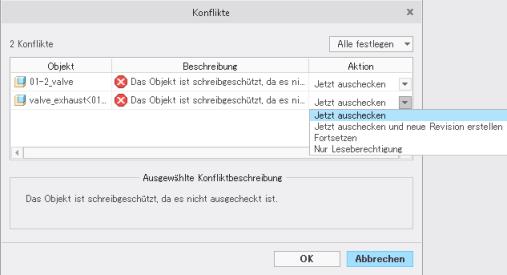
Wenn Sie in der Spalte Aktion auf die Zelle klicken, zeigt das System eine Liste mit Auswahlmöglichkeiten für dieses Objekt an: "Jetzt auschecken" (dieses Objekt), "Jetzt auschecken und neue Revision erstellen", "Gesamte Familientabelle auschecken", "Gesamte Familie auschecken und neue Revision erstellen" oder "Fortsetzen". Wenn Sie "Fortfahren" auswählen (kein Auschecken), können Sie Ihre Änderungen hochladen, jedoch nicht einchecken. |
2. Ändern Sie eine Familientabellenvariante.
a. Wählen Sie in der Familientabelle eine Zeile (Variante) aus.
b. Bearbeiten Sie die vorhandenen Zellen der Familientabelle.
3. Prüfen Sie die Varianten ( > ), und beenden Sie den Familientabellen-Editor.
Für Instanzen, die Sie geändert haben, wird ein anderes Fenster des Typs Konflikte geöffnet, das Sie darüber informiert, dass die Objekte schreibgeschützt sind. Wenn das Fenster Konflikte mehrere Objekte enthält, können Sie in der Liste Alle festlegen eine Aktion für alle aufgelisteten Elemente auswählen.
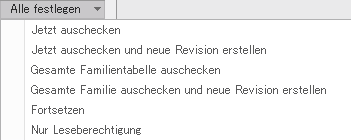
Die Aktionen Gesamte Familientabelle auschecken und Gesamte Familie auschecken und neue Revision erstellen werden für alle Familientabellenmitglieder durchgeführt, unabhängig von anderen Einstellungen in der Benutzeroberfläche Konflikte für die Familientabellenmitglieder. |
4. Speichern Sie das generische Teil, und checken Sie es in Windchill ein (im Modellbaum, mit der Workspace-Aktion Einchecken oder mit dem Befehl > in Creo Parametric).
Familientabellenattribute in Windchill ändern
Die Attribute von Creo Parametric Familientabellenmitgliedern (generisches Teil oder Variante) können mithilfe der Seite Attribute bearbeiten hinzugefügt oder geändert werden. Aufgrund ihrer gegenseitigen Abhängigkeit müssen jedoch zusätzlich zu den Mitgliedern mit zu ändernden Attributen möglicherweise weitere Mitglieder der Familientabelle ausgecheckt werden.
Im Folgenden werden die Klassifikation der Familientabellenattribute sowie die Anforderungen und Ergebnisse der Änderung von Attributen erläutert.
Es gibt drei Klassifizierungen für die Attribute der Familientabellenobjekte. Diese werden in der folgenden Tabelle beschrieben:
Attributklasse | Beschreibung |
|---|---|
Generisch gesteuert | Ein Attribut (Parameter), das im generischen Modell bestimmt, jedoch nicht als Spalte zu der Familientabelle hinzugefügt wurde. Alle Varianten haben denselben Wert wie das generische Teil für dieses Attribut. |
Durch geerbte Tabelle gesteuert | Ein Attribut (Parameter), das im generischen Modell ausgewiesen und als Spalte zur Familientabelle hinzugefügt wurde, ohne der Variante einen eindeutigen Wert zuzuweisen. Im Familientabellen-Editor von Creo Parametric wird für den Wert der Varianten ein Sternchen (*) angezeigt. In Windchill wird für die Variante derselbe Wert angezeigt wie für das generische Teil. |
Durch unabhängige Tabelle gesteuert | Ein Attribut (Parameter), das der Familientabelle hinzugefügt und dem entweder im Familientabellen-Editor oder auf der Windchill Seite Attribute bearbeiten ein eindeutiger Wert zugewiesen wurde. |
Zum Hinzufügen oder Ändern des Werts eines vom generischen Objekt übernommenen Attributs müssen alle Familientabellenmitglieder ausgecheckt werden. Falls in der Erstauswahl nicht alle Mitglieder enthalten waren, wird beim Klicken auf OK auf der Seite Attribute bearbeiten das Fenster Bestätigen mit einer Liste der zusätzlichen Varianten angezeigt, die ausgecheckt werden müssen. Durch Klicken auf OK werden die zusätzlichen Varianten ausgecheckt, damit die Familientabelle geändert werden kann. Mithilfe der Schaltfläche Abbrechen können Sie zur Seite Attribute bearbeiten zurückkehren, ohne die Familientabelle zu ändern.
Wenn Sie ein Attribut, dass durch eine geerbte Tabelle gesteuert wird, auf Variantenebene ändern, wird es unabhängig. Das bedeutet, dass sein Wert nicht mehr durch den Wert des generischen Teils gesteuert wird. Daher muss nur die Variante ausgecheckt werden, deren Wert geändert wird.
Wenn Sie Attribute ändern, die durch eine unabhängige Tabelle gesteuert werden, muss nur die entsprechende Variante ausgecheckt werden.